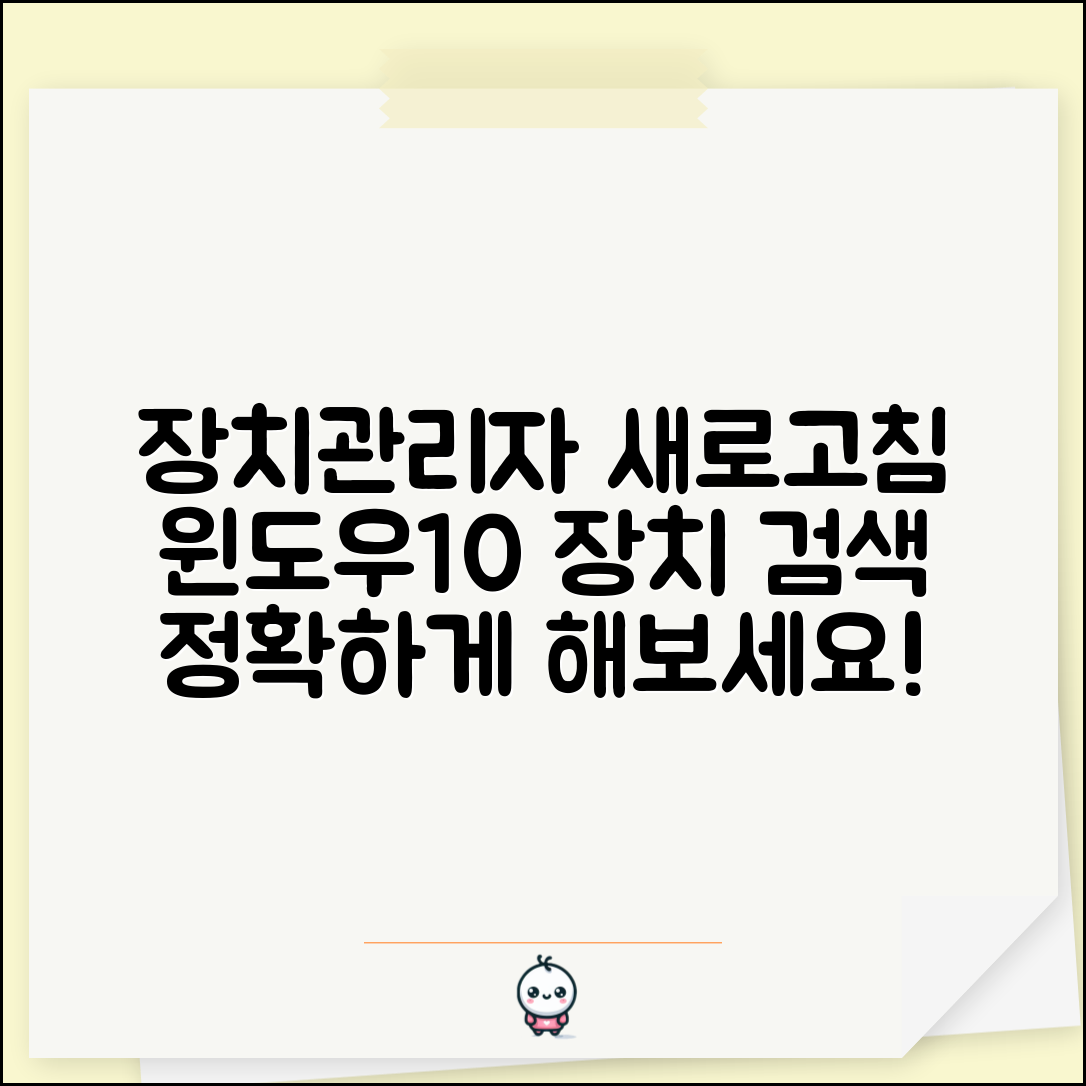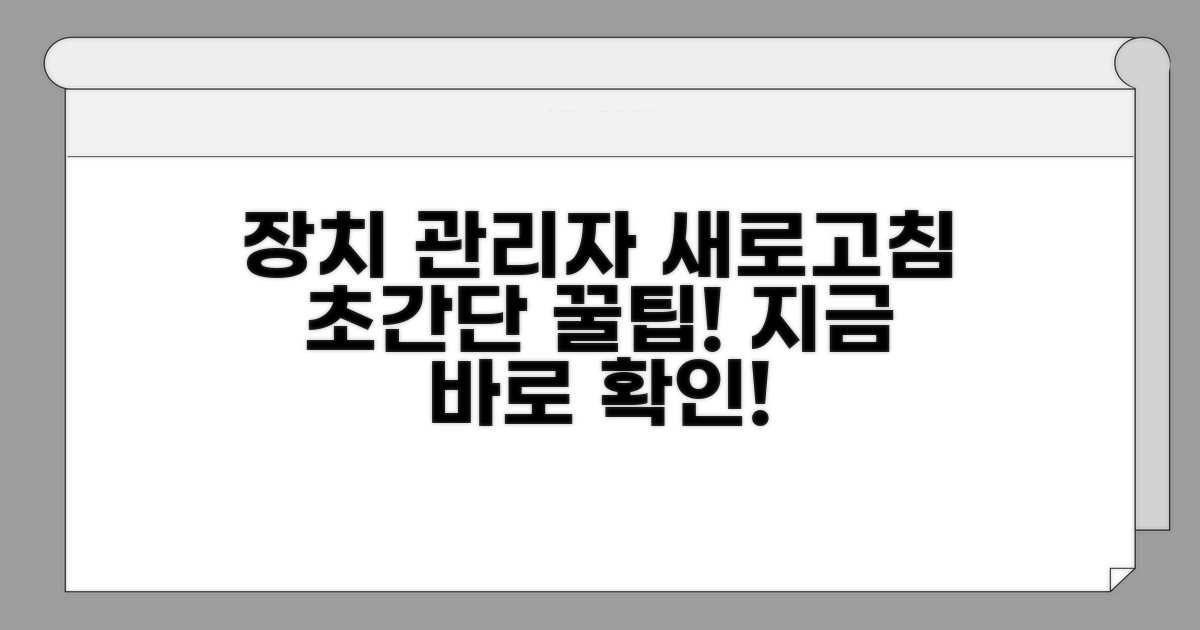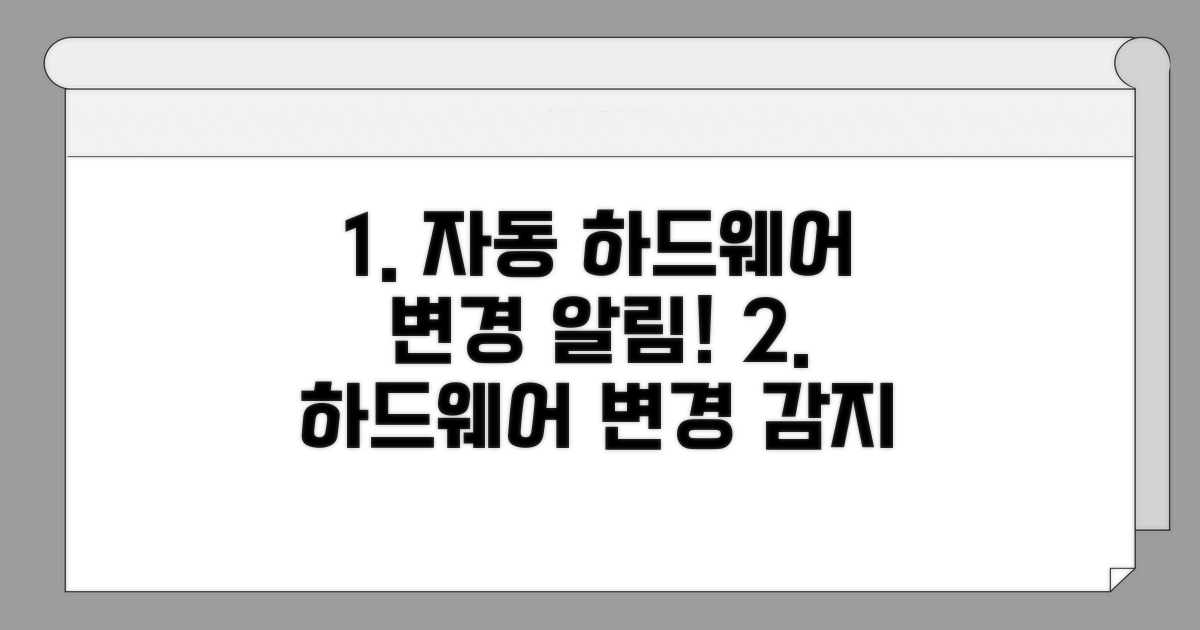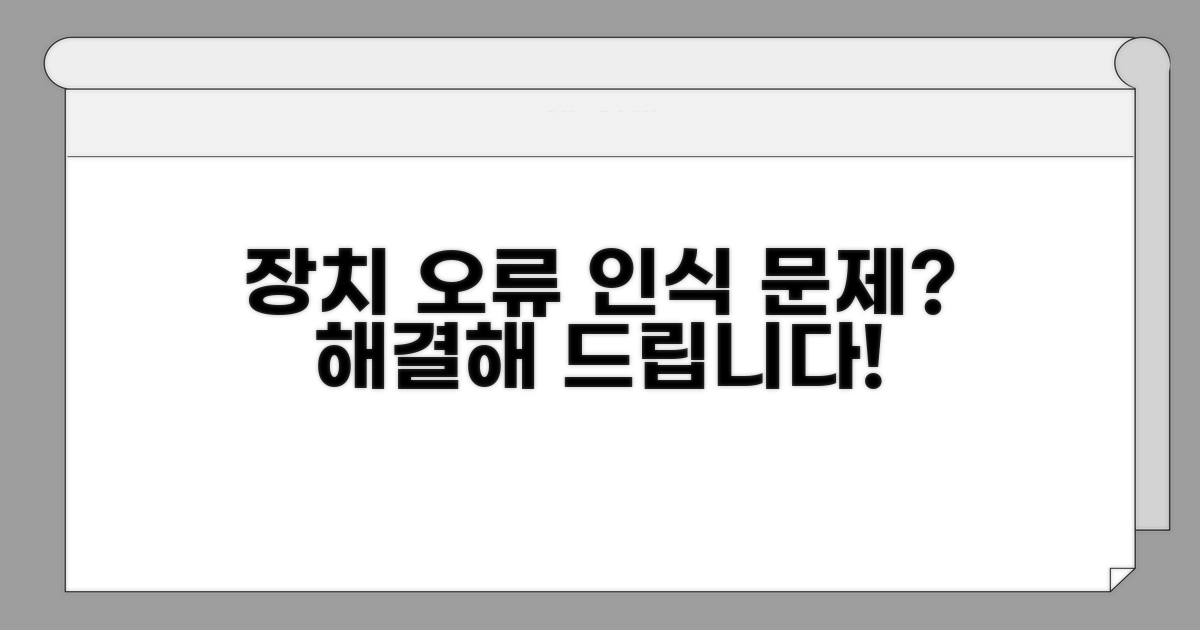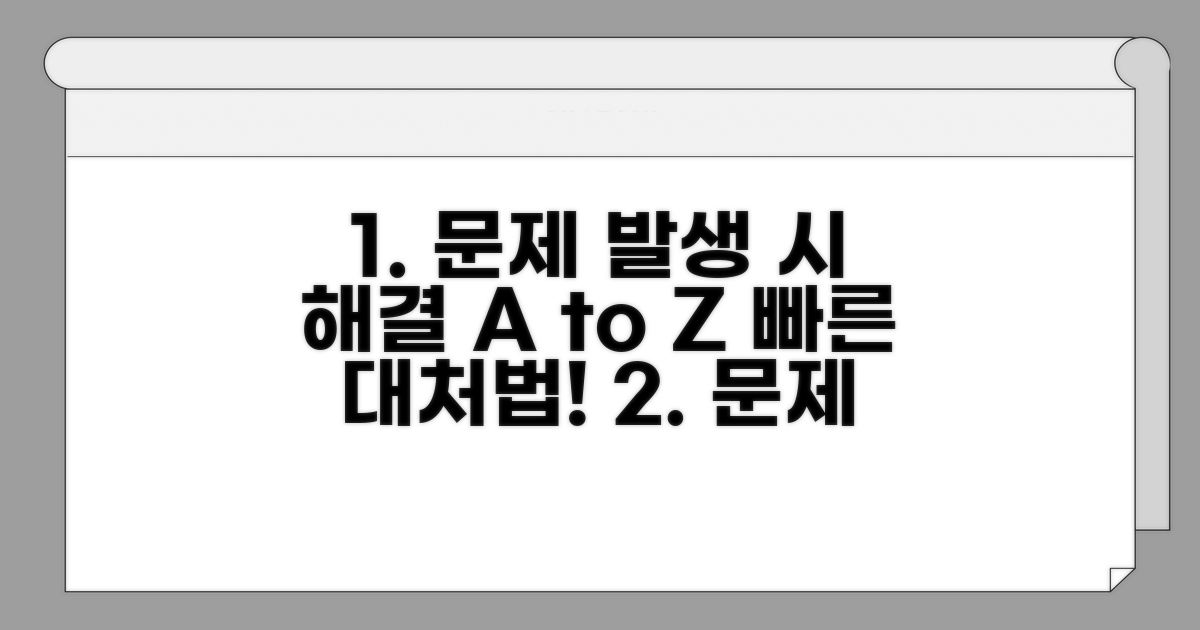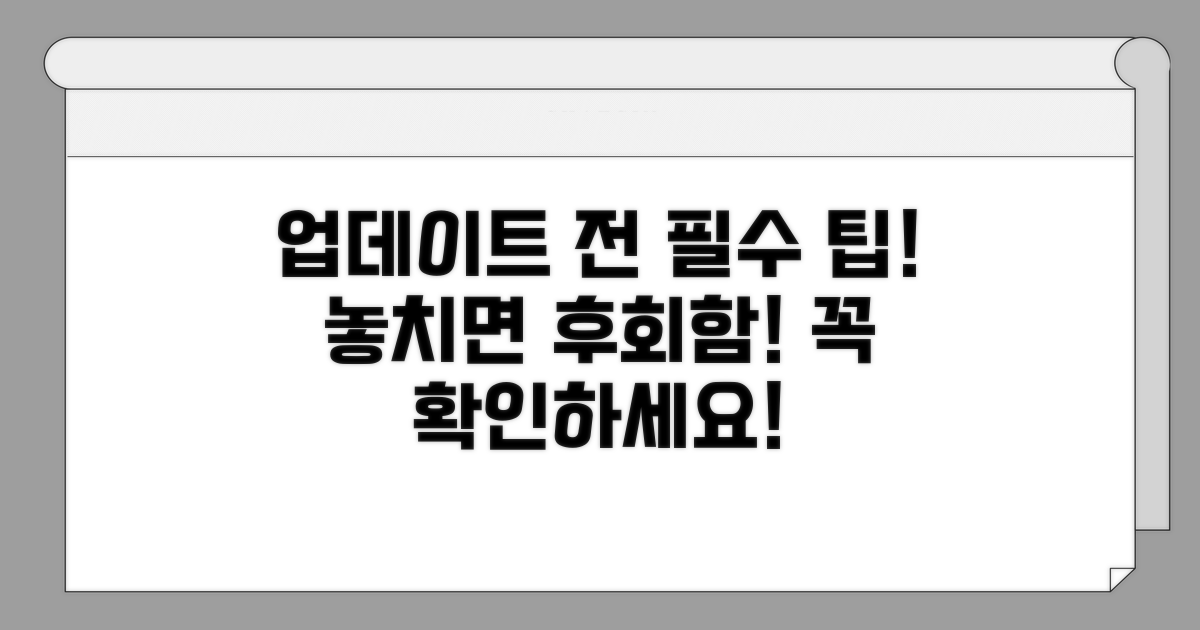윈도우10 장치관리자 새로고침 | 장치 검색 하드웨어 변경내용이 필요하신가요? 복잡한 설정 때문에 막막하셨다면, 이 글에서 가장 쉽고 빠른 방법을 알려드립니다.
갑자기 장치가 인식되지 않거나, 드라이버 오류가 발생했을 때 당황스러운 경험, 누구나 있으실 겁니다.
화면 갱신과 하드웨어 변경 사항 검색 방법을 정확히 알면 이런 문제를 즉시 해결할 수 있습니다. 이 글을 통해 막힘없이 PC를 관리하는 방법을 익히세요.
Contents
장치관리자 새로고침 쉬운 방법
컴퓨터가 제대로 작동하지 않거나 새로운 장치를 연결했을 때, 윈도우10 장치관리자를 새로고침하여 하드웨어 변경 내용을 검색하는 것은 매우 중요합니다.
새로운 USB 장치나 그래픽 카드 같은 하드웨어를 설치한 후, 윈도우가 이를 즉시 인식하지 못하는 경우가 있습니다. 이럴 때 장치관리자를 새로고침하면 됩니다.
예를 들어, NVIDIA GeForce RTX 4080 그래픽 카드를 새로 장착했다면, 장치관리자를 새로고침해야 윈도우가 해당 그래픽 카드를 제대로 인식하고 드라이버를 설치할 수 있습니다.
장치관리자를 여는 방법은 간단합니다. Windows 검색창에 ‘장치 관리자’를 입력하거나, 시작 버튼을 우클릭하여 선택하면 됩니다.
장치관리자 창이 열리면 상단 메뉴에서 ‘동작’을 클릭한 후 ‘하드웨어 변경 내용 검색’을 선택하면 됩니다. 이 과정은 보통 10초 이내에 완료됩니다.
또 다른 방법으로는 ‘동작’ 메뉴에서 ‘장치 스캔’을 선택하는 것입니다. 이 기능 역시 연결된 하드웨어를 다시 검색하는 역할을 합니다.
새로고침 후에도 장치가 인식되지 않는다면, 해당 장치의 드라이버를 제조사 웹사이트에서 직접 다운로드하여 설치해야 합니다.
예를 들어, Realtek LAN 드라이버가 필요한 경우 Realtek 공식 홈페이지에서 최신 버전을 다운로드받아 설치하면 네트워크 연결 문제를 해결할 수 있습니다.
| 단계 | 작업 | 소요 시간 |
| 1 | 장치 관리자 열기 | 5초 |
| 2 | 하드웨어 변경 내용 검색 | 10초 |
| 3 | 드라이버 설치 (필요시) | 5-10분 |
하드웨어 변경 내용 자동 검색
하드웨어 변경 사항을 윈도우10 장치관리자에서 효율적으로 확인하는 방법과 관련된 심화 내용을 알아보겠습니다. 장치 검색 기능을 활용하여 변경 내용을 자동으로 감지하는 실질적인 팁을 제공합니다.
새로 설치하거나 제거한 하드웨어의 변화를 즉시 반영하기 위해 장치관리자를 새로고침하는 것은 매우 중요합니다. ‘동작’ 메뉴에서 ‘하드웨어 변경 사항 검색’을 클릭하는 것이 기본이지만, 이 기능은 이미 장치 관리자가 최신 상태를 유지하고 있다고 판단하면 즉시 반응하지 않을 수 있습니다.
가장 확실한 방법은 장치관리자 창을 닫았다가 다시 열거나, 컴퓨터를 재부팅하는 것입니다. 특히 드라이버 설치나 하드웨어 교체 후 문제가 발생했을 때 이 방법을 활용하면 좋습니다. 예상 소요 시간은 1~2분 내외로 짧습니다.
드라이버 충돌이나 인식 오류가 빈번하다면, 단순히 새로고침하는 것을 넘어 특정 장치 드라이버를 수동으로 업데이트하거나 제거 후 재설치하는 것이 효과적입니다. 장치 관리자에서 해당 장치를 우클릭하여 ‘드라이버 업데이트’ 또는 ‘디바이스 제거’를 선택하면 됩니다.
디바이스 제거 시 ‘이 장치의 드라이버 소프트웨어를 삭제합니다’ 옵션을 선택하면 시스템에서 관련 파일이 완전히 삭제되어 오류 재발을 줄일 수 있습니다. 이 과정은 2~5분 정도 소요될 수 있으며, 중요한 데이터는 미리 백업해두는 것이 안전합니다.
핵심 팁: 장치관리자에서 노란색 느낌표(!)가 표시된 장치는 드라이버 문제나 하드웨어 충돌을 의미합니다. 이 부분을 집중적으로 확인하고 해결하는 것이 우선입니다.
- 자동 검색의 한계: ‘하드웨어 변경 사항 검색’은 모든 변경 사항을 즉시 감지하지 못할 수 있으므로, 재부팅이 가장 확실합니다.
- 수동 검증: 장치 관리자를 수동으로 새로고침하여 예상치 못한 장치나 오류 메시지가 없는지 확인하는 습관을 들이세요.
- 드라이버 관리: 장치 드라이버는 운영체제와 하드웨어 간의 통신을 담당하므로, 항상 최신 상태를 유지하는 것이 중요합니다.
장치 인식 오류 해결 가이드
장치 인식 오류는 윈도우10 사용 중 흔히 겪을 수 있는 문제입니다. 특히 새로운 하드웨어를 연결하거나 드라이버 업데이트 후 발생하기도 합니다. 이럴 때 윈도우10 장치관리자 새로고침과 장치 검색 기능을 활용하면 문제를 신속하게 해결할 수 있습니다.
가장 먼저 시도해볼 방법은 장치관리자를 새로고침하는 것입니다. 이는 시스템이 현재 연결된 하드웨어를 다시 한번 인식하도록 강제하는 과정입니다.
윈도우 검색창에 ‘장치관리자’를 입력하여 실행합니다. 열린 장치관리자 창 상단의 메뉴에서 ‘동작’을 클릭하세요. 드롭다운 메뉴에서 ‘하드웨어 변경 내용 검색’을 선택하면 됩니다.
이 과정은 보통 10초 이내로 완료되며, 잠시 기다리면 시스템이 변경된 하드웨어를 감지합니다. 만약 장치 목록에 알 수 없거나 느낌표 표시가 된 장치가 있다면, 이 단계에서 해결될 가능성이 높습니다.
‘하드웨어 변경 내용 검색’은 윈도우10 장치관리자에서 장치 인식 문제를 해결하는 데 매우 유용한 기능입니다. 새로 연결된 장치나, 드라이버가 제대로 설치되지 않은 장치를 시스템이 다시 스캔하도록 합니다.
만약 새로고침 후에도 문제가 지속된다면, 해당 장치를 마우스 오른쪽 버튼으로 클릭하여 ‘드라이버 업데이트’ 또는 ‘장치 제거’ 후 다시 연결하여 ‘하드웨어 변경 내용 검색’을 시도해 볼 수 있습니다. 오류 발생 시 이 방법을 통해 해결되는 경우가 많습니다.
| 단계 | 실행 방법 | 소요시간 | 주의사항 |
| 1단계 | 장치관리자 실행 | 5초 | 윈도우 검색 활용 |
| 2단계 | ‘동작’ 메뉴 클릭 | 2초 | 상단 메뉴 확인 |
| 3단계 | ‘하드웨어 변경 내용 검색’ 선택 | 3초 | 장치 재인식 |
| 4단계 | 결과 확인 | 10초 | 오류 메시지 사라졌는지 확인 |
문제 발생 시 대처 방법 총정리
윈도우10 장치관리자는 하드웨어 장치의 상태를 확인하고 문제를 해결하는 데 필수적인 도구입니다. 때로는 장치 드라이버가 제대로 인식되지 않거나, 연결된 장치가 목록에 나타나지 않는 경우가 발생할 수 있습니다. 이럴 때 유용한 것이 바로 장치관리자 새로고침 기능과 장치 검색입니다. 이 기능을 통해 시스템은 연결된 하드웨어 변경 내용을 다시 확인하고, 누락된 장치를 목록에 추가하게 됩니다.
장치관리자 새로고침은 간단하게 실행할 수 있습니다. 장치관리자 창 상단의 ‘동작’ 메뉴를 클릭한 후 ‘하드웨어 변경 내용 검색’을 선택하거나, 키보드 단축키 F5를 누르면 됩니다. 이 과정은 마치 컴퓨터를 재부팅하는 것처럼 모든 연결된 하드웨어를 다시 인식하도록 하는 효과가 있습니다. 특정 장치 드라이버를 설치했는데 목록에 보이지 않거나, USB 장치를 연결했지만 컴퓨터가 인식하지 못할 때 이 방법을 먼저 시도해 보세요. 대부분의 경우 이 간단한 과정만으로 문제가 해결되곤 합니다.
하지만 새로고침만으로 해결되지 않는 문제도 있습니다. 예를 들어, 특정 USB 장치를 여러 번 연결 해제 후 다시 연결하는 과정에서 시스템이 불안정해지거나, Windows 업데이트 이후 특정 장치가 갑자기 작동을 멈추는 경우가 있습니다. 이럴 때는 장치관리자에서 해당 장치를 찾아 마우스 오른쪽 버튼을 클릭한 후 ‘장치 제거’를 선택하고, 이후 ‘하드웨어 변경 내용 검색’을 다시 실행하는 것이 효과적입니다. 이때 주의할 점은, 시스템 장치나 중요 부품은 함부로 제거해서는 안 된다는 것입니다. 꼭 필요한 경우가 아니라면 ‘장치 제거’보다는 ‘드라이버 업데이트’나 ‘디바이스 비활성화/활성화’ 기능을 먼저 시도하는 것이 안전합니다.
또한, 장치관리자 새로고침 시 ‘알 수 없는 장치’로 표시되는 항목이 있다면, 해당 장치가 무엇인지 파악하는 것이 중요합니다. 보통 이런 경우 해당 장치의 드라이버가 설치되지 않았거나, 시스템에서 제대로 인식하지 못하고 있다는 의미입니다. 이럴 때는 해당 장치를 마우스 오른쪽 버튼으로 클릭하고 ‘드라이버 업데이트’를 선택하여 인터넷을 통해 자동으로 드라이버를 검색하도록 하거나, 제조사 웹사이트에서 직접 최신 드라이버를 다운로드하여 설치해야 합니다. 윈도우10 장치관리자 새로고침 및 장치 검색 기능을 숙지하고 있다면, 하드웨어 관련 문제를 스스로 해결하는 능력을 키울 수 있습니다.
업데이트 전 알아두면 좋은 팁
장치 관리자에서 하드웨어 변경 내용을 검색하는 것은 문제 해결의 첫걸음입니다. 단순히 새로고침하는 것 외에도 몇 가지 전문가적인 접근이 가능합니다.
윈도우10 장치관리자 새로고침 외에도, 장치 검색 기능을 통해 특정 하드웨어의 드라이버 문제를 더욱 심층적으로 진단할 수 있습니다.
예를 들어, ‘동작 없음’ 상태의 장치가 자주 나타난다면, 해당 장치의 전원 관리 설정을 확인하는 것이 중요합니다. 장치 관리자에서 해당 장치를 우클릭하여 ‘속성’ > ‘전원 관리’ 탭으로 이동한 뒤, ‘전원을 절약하기 위해 컴퓨터가 이 장치를 끌 수 있도록 설정’ 옵션을 해제해보세요. 이는 특히 USB 장치나 네트워크 어댑터에서 자주 발생하는 문제를 해결하는 데 효과적입니다.
장치관리자의 ‘동작’ 메뉴에서 ‘하드웨어 변경 내용 검색’은 시스템에 새로 연결된 하드웨어를 즉시 인식하도록 돕습니다.
하지만 특정 장치가 인식되지 않는 경우, 단순 검색보다 ‘장치 속성’에서 ‘이벤트’ 탭을 확인하는 것이 더 유용합니다. 이곳에서는 장치에 발생했던 일련의 이벤트 기록을 볼 수 있으며, 오류 메시지를 통해 문제의 원인을 보다 정확하게 파악하고 해결책을 찾을 수 있습니다. 이는 윈도우10 장치관리자 새로고침 만으로는 알 수 없는 고급 정보입니다.
전문가 팁: 장치 속성의 ‘자세히’ 탭에서 ‘속성’을 ‘호환 ID’로 변경하면, 해당 하드웨어에 맞는 드라이버를 찾을 때 유용한 정보를 얻을 수 있습니다.
- 전원 관리 최적화: 노트북이나 특정 장치의 절전 설정이 드라이버 충돌을 유발할 수 있습니다.
- 이벤트 로그 활용: 장치 관리자 ‘이벤트’ 탭은 문제 해결의 결정적인 단서를 제공합니다.
- 호환 ID 검색: 알 수 없는 장치의 드라이버를 찾기 위한 효율적인 방법입니다.
- 제조사 지원 확인: 문제가 지속될 경우, 하드웨어 제조사의 공식 지원 웹사이트를 방문하는 것이 좋습니다.
자주 묻는 질문
✅ 윈도우10 장치관리자에서 새로 설치한 하드웨어를 즉시 인식시키려면 어떻게 해야 하나요?
→ 윈도우10 장치관리자에서 ‘동작’ 메뉴를 클릭한 후 ‘하드웨어 변경 내용 검색’을 선택하면 새로 설치한 하드웨어를 즉시 인식시킬 수 있습니다. 이 과정은 보통 10초 이내에 완료됩니다.
✅ 장치관리자 새로고침 후에도 장치가 인식되지 않는다면 어떤 조치를 취해야 하나요?
→ 새로고침 후에도 장치가 인식되지 않는다면, 해당 장치의 드라이버를 제조사 웹사이트에서 직접 다운로드하여 설치해야 합니다. 예를 들어, Realtek LAN 드라이버 문제는 Realtek 공식 홈페이지에서 해결할 수 있습니다.
✅ 장치관리자에서 하드웨어 변경 사항을 가장 확실하게 반영하는 방법은 무엇인가요?
→ 장치관리자에서 ‘하드웨어 변경 사항 검색’을 실행하는 것 외에, 가장 확실한 방법은 장치관리자 창을 닫았다가 다시 열거나 컴퓨터를 재부팅하는 것입니다. 이 방법은 특히 드라이버 설치나 하드웨어 교체 후 문제가 발생했을 때 효과적입니다.